
Deze les is vertaald in het Frans / Translated into French by Sophie
Deze is vertaald in het Duits / Translated into German by Mermaid
Les 527
Raiven
Deze les is geschreven op 4 september 2023 met psp12
Mocht je met een andere psp versie werken dan kunnen de instellingen en eventuele filter effecten een ander effect geven. Speel dan even met de instellingen tot het gewenste resultaat.
Deze les is door mijzelf bedacht en geschreven. Ieder gelijkenis berust op louter toeval.
In mijn lessen maak ik gebruik van een kleurenschema. De kleuren vermeld ik door het kleurnummer te noteren die in het kleurenvakje staan, in het kleurenschema.
Hoofdtube is van
Maskers zijn van
Narah
Overige materialen zijn door mijzelf gemaakt, hier staat dan mpd© achter.
Deze les bevat 56 stappen
Benodigdheden
Tube(s)
MPL Watermerk
Kleurenschema L527
Renee_TUBES_Juin42
L527 deco mpd© vs Renee
L527 Text mpd©
Filter(s)
MuRa's Meister – Perspective Tiling
Graphic Plus – cross shadow
Alien Skin Eye Candy 5 Impact – Extrude & perspective shadow
Masker(s)
Narah_mask_0826
Narah_Mask_1035
Selectie(s)
L527 sel 1 mpddesigns
L527 sel 2 mpd©designs
L527 sel 3 mpd©designs
Preset
L527 Raiven mpd©designs
Voorbereiding
Plaats de selecties in de map selecties van mijn psp bestanden/My psp files
Open de tubes/makers en het kleurenschema in je psp.
Dubbel klik op het preset en het komt in de juiste filter.
Minimaliseer ze, op het kleurenschema na.
Zet je voorgrond op kleur nr 1 en je achtergrond op kleur nr 2
Maak van je achtergrond een verloop met style
rechthoekig / Hoek 180 / herhalingen 0 / Geen vinkje bij omkeren

1.
Maak een transparante afbeelding van 800x500 pixels,
Vul je afbeelding met het verloop.
2.
Effecten / afbeeldingseffecten / naadloze herhaling, standaard
Effecten / rand effecten / accentueren
Zet je voorgrond op kleur nr 5
3.
Lagen / nieuw rasteraag
en vul deze met je voorgrond
Lagen / nieuw maskerlaag / uit afbeelding en zoek in het uitrol menu naar
Narah_mask_0826

4.
Lagen / samenvoegen / groep samenvoegen
Zet de mengmodus van deze laag op tegenhouden
Lagen / samenvoegen / zichtbare lagen samenvoegen
5.
Lagen / nieuw rasterlaag
en vul deze met je voorgrond ( kleur nr 5)
Lagen / nieuw maskerlaag / uit afbeelding en zoek in het uitrol menu naar
Narah_Mask_1035
Instellingen staan nog goed
6.
Lagen / samenvoegen / groep samenvoegen
Effecten / insteekfilter / MuRa's Meister – perspective tiling

7.
Zet de mengmodus van deze laag op tegenhouden
en breng de laagdekking terug naar 73
Effecten / 3d effecten / slagschaduw
v&h op 5
dekking 85
vervaging 5,00 zwart
8.
Selecties / selectie laden-opslaan / selectie laden vanaf schijf en zoek in het uitrol menu naar
L527 sel 1 mpd©designs

9.
Zet je voorgrond op wit
en je achtergrond op kleur nr 3
Haal deze van het verloop af, zodat het je effen kleur wordt
Lagen / nieuw rasterlaag
en vul de selectie met wit
10.
Selecties / wijzigen / inkrimpen met 5
En druk 1x op je delete toets
Lagen / nieuw rasterlaag
11.
Neem je vul emmertje en zet de dekking op 60
Vul de laag met je achtergrond (kleur nr 3)
12.
Selecties / wijzigen / inkrimpen met 20
en druk 1x op je delete toets
Lagen / nieuw rasterlaag
13.
Neem je vul emmertje er weer bij en de dekking terug op 100
Vul de selectie met je voorgrond (wit)
14.
Selecties / wijzigen / inkrimpen met 5
en druk 1x op je delete toets
15.
Activeer in je lagenpalet de onderste laag (samengevoegde laag)
Selecties / laag maken van selectie
Lagen / schikken / vooraan
16.
Aanpassen / vervagen / gaussiaanse vervaging met bereik op 30,00
Effecten / insteekfilter / graphic plus – cross shadow
Alle schuifjes op 50 (7 keer)
de laatste op 128

17.
Lagen / schikken / omlaag verplaatsen
Activeer de bovenste laag in je lagenpalet
Lagen / samenvoegen / omlaag samenvoegen
Herhaal dit nog 2 keer
18.
Lagen / dupliceren
Zet deze laag even op slot (de bovenste laag)
en activeer de laag eronder ( raster 1)
19.
Activeer Renee_TUBES_Juin42
In je lagenpalet activeer de middelste laag
Bewerken / kopiëren en keer terug naar je 800 afbeelding
Bewerken / plakken als nieuwe laag
20.
Schuif de tube naar links en iets omhoog,
zodat de kraai (die op haar schouder zit) in het frame komt te staan

21.
Selecties / omkeren
en druk 1x op je delete toets
Selecties / omkeren
22.
Activeer de bovenste laag in je lagenpalet
Haal deze van het slot af
Bewerken / plakken als nieuwe laag
(tube zit nog in het geheugen)
23.
Afbeelding / formaat wijzigen met 80%, geen vinkje bij formaat van alle lagen
Schuif het gezicht van de vrouw in het frame

24.
Selecties / omkeren
en druk 1x op je delete toets
Niets selecteren ( he he eindelijk ;-) )
25.
Aanpassen / scherpte verscherpen
Lagen / samenvoegen / omlaag samenvoegen
Activeer in je lagenpalet de laag eronder (raster 2)
Aanpassen / scherpte / verscherpen
Lagen / samenvoegen / omlaag samenvoegen
Zo moet je lagenpalet eruit zien

26.
Activeer in je lagenpalet de bovenste laag
Effecten / afbeeldingseffecten / verschuiving
horizontaal op min 300
verticaal op 0
vinkjes bij aangepast en transparant
27.
Activeer in je lagenpalet de laag eronder
Effecten / afbeeldingseffecten / verschuiving
horizontaal op min 60
verticaal op 0
vinkjes bij aangepast en transparant
28.
Activeer in je lagenpalet de bovenste laag
Lagen / dupliceren
Effecten / afbeeldingseffecten / verschuiving
horizontaal op 480
verticaal op 0
vinkjes bij aangepast en transparant
29.
Lagen / samenvoegen / omlaag samenvoegen
Herhaal dit nog 1x
30.
Effecten / geometrische effecten / perspective horizontaal
vervorming op 33
vinkje bij transparant
31.
Neem je gereedschap vervormings en trek nu vanaf rechts de lijsten naar links

Druk op de letter M van je toetsenbord, dan is de vervormingstool weg
32.
Effecten / insteekfilter / alien skin eye candy 5 impact – extrude
Bij het tabblad settings, ga naar user settings en klik op L528 raiven mpd©designs
En klik vervolgens op ok
33.
Zet je voorgrond op kleur nr 4
Selecties / selectie laden-opslaan / selectie laden vanaf schijf en zoek in het uitrol menu naar
L527 sel 2 mpd©designs
Instellingen staan nog goed
34.
Lagen / nieuw rasterlaag
en vul de selectie met je voorgrond
35.
Effecten / insteekfilter / graphic plus – cross shadow,
instellingen staan nog goed
Niets selecteren
Lagen / samenvoegen / omlaag samenvoegen
36.
Afbeelding / formaat wijzigen met 80%, geen vinkje bij formaat van alle lagen.
Effecten / afbeeldingseffecten / verschuiving
horizontaal op min 80
verticaal op 0
vinkjes bij aangepast en transparant
37.
Lagen / dupliceren
Afbeelding / spiegelen
Lagen / samenvoegen / omlaag samenvoegen
38.
Lagen / dupliceren
Effecten / vervormingseffecten / golf

39.
Lagen / dupliceren
Afbeelding / spiegelen
Lagen / samenvoegen / omlaag samenvoegen
Lagen / schikken / omlaag verplaatsen
Zet de mengmodus van deze laag op vermenigvuldigen
40.
Selecties / selectie laden-opslaan / selectie laden vanaf schijf en zoek in het uitrol menu naar
L527 sel 3 mpd©designs
Instellingen staan nog goed
41.
Activeer in je lagenpalet de onderste laag, samengevoegde laag
Selecties / laag maken van selectie
Lagen / schikken / vooraan
42.
Effecten / artistieke effecten / halftoon
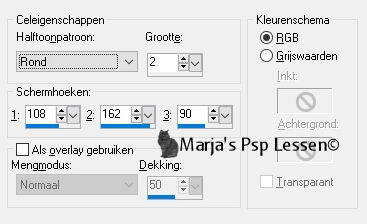
43.
Niets selecteren
Effecten / insteekfilter / graphic plus – cross shadow,
instellingen staan nog goed
44.
Activeer L527 deco mpd© vs Renee
Bewerken / kopiëren en keer terug naar je 800 afbeelding
Bewerken / plakken als nieuwe laag
45.
Effecten / afbeeldingseffecten / verschuiving
horizontaal op 0
verticaal op 160
vinkjes bij aangepast en transparant
46.
Lagen / samenvoegen / alle lagen samenvoegen
Zet je voorgrond op kleur nr 4
en je achtergrond op kleur nr 2
47.
Afbeelding / randen toevoegen ;
2 pixels zwart
1 pixel voorgrond
Selecties / alles selecteren
48.
Afbeelding / randen toevoegen
50 pixels achtergrond ( kleur nr 2)
Selecties / omkeren
49.
Effecten / insteekfilter / graphic plus – cross shadow,
standaard
(alles op 50, de laatste 2 op 128)
50.
Selecties / omkeren
Effecten / 3d effecten / slagschaduw
v&h op 5
dekking 85
vervaging 5,00 zwart
herhaal het slagschaduw MAAR zet alleen
v&h op min 5
De rest blijft hetzelfde
Niets selecteren
51.
Afbeelding / formaat wijzigen en typ bij breedte 800 pixels in,
vinkje bij formaat van alle lagen.
52.
Activeer de tube Renee_TUBES_Juin36
In je lagenpalet, activeer de middelste laag .
Bewerken / kopiëren en keer terug naar je 800 afbeelding
Bewerken / plakken als nieuwe laag
53.
Afbeelding / formaat wijzigen 3x met 80%, geen vinkje bij formaat van alle lagen
Schuif de tube naar beneden zodat deze mooi aansluiten
Aanpassen / scherpte / verscherpen
54.
Effecten / insteekfilter / alien skin eye candy 5 impact – perspective shadow
bij het tabblad settings kies voor
drop shadow, higher
en klik vervolgens op ok
55.
Activeer L527 Text mpd©
Bewerken / kopiëren en keer terug naar je 800 afbeelding
Bewerken / plakken als nieuwe laag
Plaats de tekst links onder of waar jij het leuk / mooi vind
56.
Lagen / nieuw rasterlaag
en plaats hier je naam / watermerk op
!! Vergeet mijn watermerk niet !!
Lagen / samenvoegen / alle lagen samenvoegen
Sla je werk op als jpeg bestand
Hiermee ben je aan het einde gekomen van deze les.
Ik hoop dat je het een leuke/mooie les vond.
Wil je jouw uitwerking op mijn site?
Dat kan! Stuur mij een e-mailtje en ik zal hem plaatsen voor je
Bedankt voor het maken van mijn les




